Hoe bespaar je op de kosten van Mailchimp?

Hoe bespaar je flink op de kosten van je Mailchimp?
Mailchimp is makkelijk maar kan flink geld gaan kosten. Hier is een manier om jouw kosten te verlagen
Mailchimp is sinds 2001 het meest gebruikte programma voor het versturen van Emails naar grote groepen ontvangers
Mailchimp is een betaalde service voor het versturen van grote aantallen emails. Makkelijk in het managen van je klantenlijsten, aan- en afmeldingen en het toevoegen van links, disclaimers, AVGberichten, etcetera. Je kan het zo gek niet verzinnen of zit geïntegreerd in Mailchimp.
Toch kan het zijn dat de kosten na verloop van tijd flink gaan oplopen. Dat komt omdat een mailchimp abonnement gebaseerd is op het aantal adressen in je mailbestand. Per 500 adressen gaat je maandelijkse bijdrage een stapje omhoog. Het is daarom zaak om je bestanden zo schoon mogelijk te houden. Hoe doe je dat zonder de kans te lopen dat je waardevolle adressen kwijtraakt?
Maak eerst een backup. Download je mailinglijsten.
Ga naar je Audience dashboard en selecteer “all contacts”. Je ziet daar de knop “Export Audience” en klik hier op.
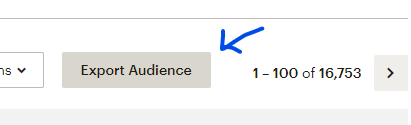
Je download nu een zip-pakketje met daar in je lijst verdeeld over verschillende csv bestanden. Deze lijsten bevatten al je adressen en kun je in Excell of Google sheets later weer openen om te gebruiken voor wat voor doeleinden dan ook. Je hebt dit in principe niet nodig maar je weet maar nooit. Dus sla dit bestand ergens goed op waar je het gemakkelijk terug kan vinden.
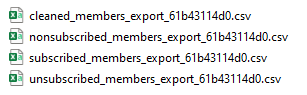
Opschonen van je mailinglijst
Als je al wat langer gebruikt maakt van Mailchimp kan het zijn dat er in je lijst adressen zitten die niet meer interessant zijn. Sommige ontvangers hebben misschien wel nooit een email geopend of zeker in de laatste jaren niet. Deze kun je uit je lijst verwijderen. Gelukkig heeft Mailchimp hier zelf ook leuke tools voor.
Maak segmenten aan
Mailchimp biedt de mogelijkheid segmenten aan te maken op grond van gedrag of andere voorwaarden. Met de ingebouwde “segment builder” kun je deze segmenten aanmaken door condities toe te voegen waarmee je de lijst filtert. Hieronder een voorbeeld.
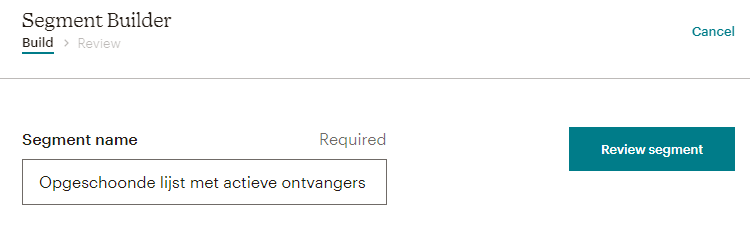
Geef je segment een duidelijk naam waarmee je altijd weet wat voor lijst het is. Om het simpel te houden selecteren we in het voorbeeld hieronder alleen de adressen welke minimaal één van de laatste 10 gestuurde emails hebben geopend en zich verder niet hebben uitgeschreven..
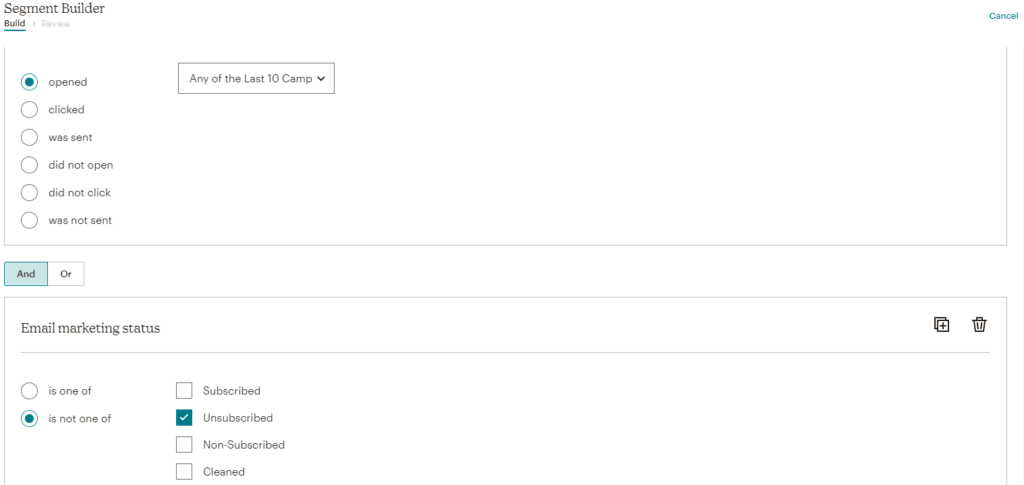
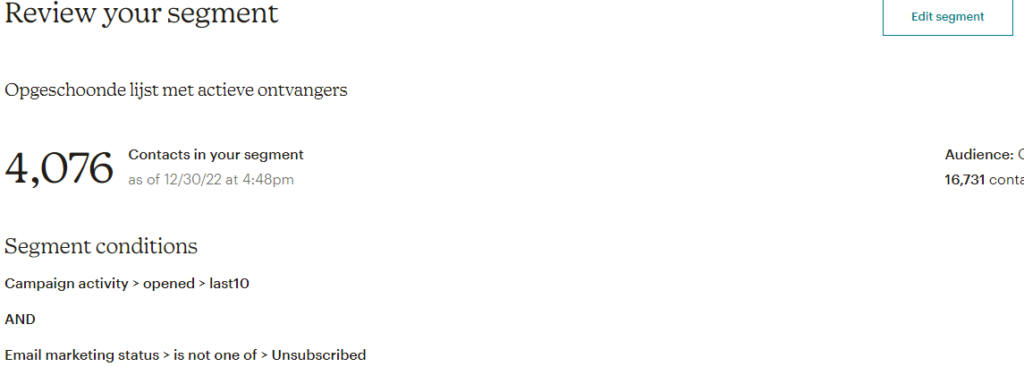
Dit ruimt al aardig op. Mijn lijst gaat hier hierdoor van 16731 naar 4076 ontvangers. Deze lijst gaan we nu bewaren en ook deze kunnen we downloaden naar onze eigen computer. Dit doen we door te kiezen voor “Export as CSV”
Sla deze lijst op en bekijk je overzicht van gemaakte je segmenten. Wanneer je rechts op het pijltje drukt komt er een popup menu. Selecteer daarin “export as CSV”
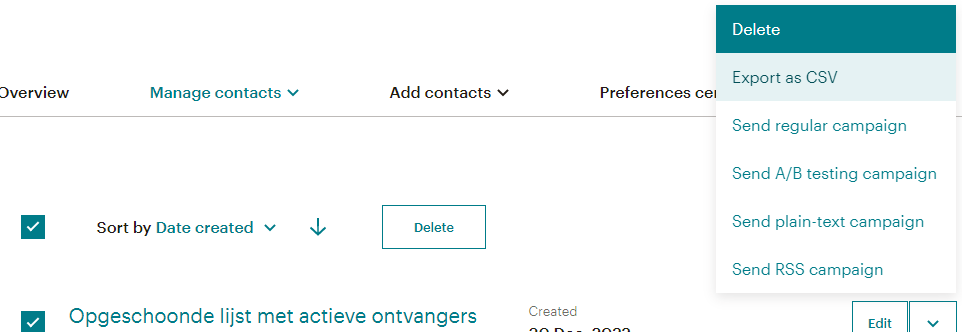
Dit kan even duren maar als de lijst klaar is duurt even maar als deze klaar is. Klik dan nogmals op de knop “Export as CSV” ( dit kan per computer verschillen maar op mijn Windows-PC moet ik nog een keer klikken voordat de download start.)
Pak het zip-bestand uit met bijvoorbeeld winzip. Open het grootste bestand in de map en controleer nu of alle adressen er in staan.
Nu kun je je oude lijsten in Mailchimp verwijderen (je hebt overigens nog een backup op je computer ) En je nieuwe lijst verder gebruiken gebruiken voor nieuwe mailingen.
Zelf maak ik nog een tweede lijst aan met klanten van afgelopen periode. Bijvoorbeeld de laatste 12 maanden. Dit omdat deze gebruikers misschien nog geen emails geopend hebben omdat ze er nog niet aan toe zijn of nog niet zo lang zijn ingeschreven dus deze laat ik nog een tijdje meegaan met nieuwe mailingen. Dit gaat ook via “Segments” en werk op dezelfde manier als de vorige lijst.
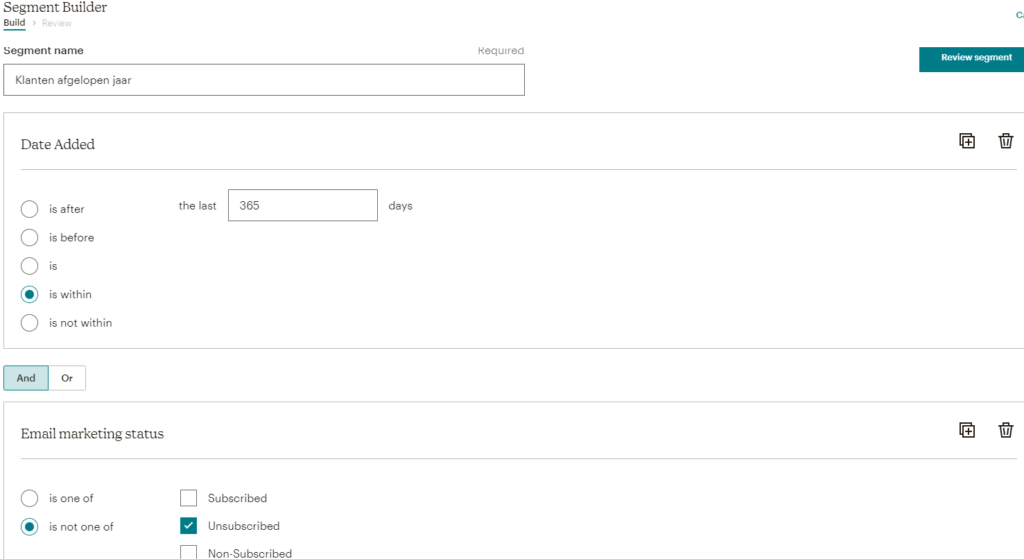
Nu heb ik het aantal ontvangers teruggebracht met enkele duizenden en dat scheelt ongeveer €10.- per 500 ontvangers per maand aan Mailchimp. Dat tikt lekker aan.
Meer weten? Of wil je hulp hebben. Vul dan even ons contactformulier in en we nemen zo snel mogelijk contact met je op.